Ajouter des volumes de stockage aux nœuds de stockage
 Suggérer des modifications
Suggérer des modifications


Vous pouvez étendre la capacité de stockage des nœuds de stockage qui sont inférieurs au nombre maximal de volumes pris en charge. Vous devrez peut-être ajouter des volumes de stockage à plusieurs nœuds de stockage pour satisfaire aux exigences ILM pour les copies répliquées ou codées par effacement.
Avant d'ajouter des volumes de stockage, consultez les"directives pour l'ajout de capacité d'objet" pour vous assurer de savoir où ajouter des volumes pour répondre aux exigences de votre politique ILM.

|
Ces instructions s'appliquent uniquement aux nœuds de stockage basés sur des logiciels. Voir "Ajouter une étagère d'extension au SG6060 déployé" ou "Ajouter une étagère d'extension au SG6160 déployé" pour savoir comment ajouter des volumes de stockage au SG6060 ou au SG6160 en installant des étagères d'extension. Les autres nœuds de stockage d'appareils ne peuvent pas être étendus. |
Le stockage sous-jacent d’un nœud de stockage est divisé en volumes de stockage. Les volumes de stockage sont des périphériques de stockage basés sur des blocs qui sont formatés par le système StorageGRID et montés pour stocker des objets. Chaque nœud de stockage peut prendre en charge jusqu'à 48 volumes de stockage, appelés magasins d'objets dans Grid Manager.

|
Les métadonnées d’objet sont toujours stockées dans le magasin d’objets 0. |
Chaque magasin d’objets est monté sur un volume qui correspond à son ID. Par exemple, le magasin d'objets avec un ID de 0000 correspond au /var/local/rangedb/0 point de montage.
Avant d'ajouter de nouveaux volumes de stockage, utilisez le gestionnaire de grille pour afficher les magasins d'objets actuels pour chaque nœud de stockage ainsi que les points de montage correspondants. Vous pouvez utiliser ces informations lors de l’ajout de volumes de stockage.
-
Sélectionnez NODES > site > Storage Node > Storage.
-
Faites défiler vers le bas pour afficher les quantités de stockage disponibles pour chaque volume et magasin d’objets.
Pour les nœuds de stockage d'appliance, le nom mondial de chaque disque correspond à l'identifiant mondial du volume (WWID) qui apparaît lorsque vous affichez les propriétés de volume standard dans SANtricity OS (le logiciel de gestion connecté au contrôleur de stockage de l'appliance).
Pour vous aider à interpréter les statistiques de lecture et d'écriture sur disque liées aux points de montage de volume, la première partie du nom affichée dans la colonne Nom du tableau Périphériques de disque (c'est-à-dire sdc, sdd, sde, etc.) correspond à la valeur affichée dans la colonne Périphérique du tableau Volumes.
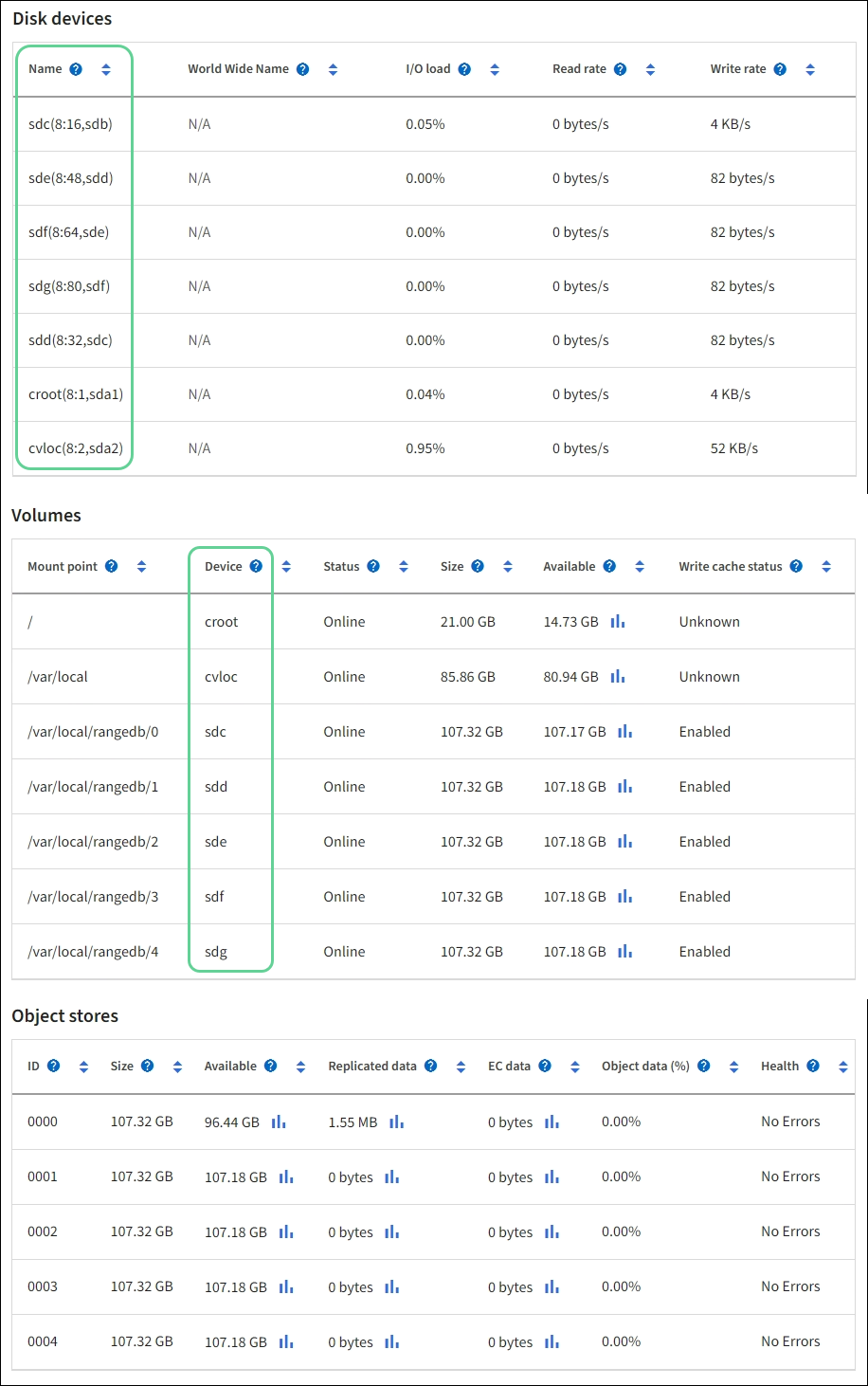
-
Suivez les instructions de votre plateforme pour ajouter de nouveaux volumes de stockage au nœud de stockage.


